WPS中Word怎么快速批量让每一章节都另起一页?
来源:网络收集 点击: 时间:2024-01-26【导读】:
WPS是我们经常用到的办公软件,包含了Word文字、Excel表格、PPt演示等多种功能。那么WPS中Word怎么快速批量让每一章节都另起一页呢?具体的操作流程如下。工具/原料more电脑WPS2019版方法/步骤1/8分步阅读 2/8
2/8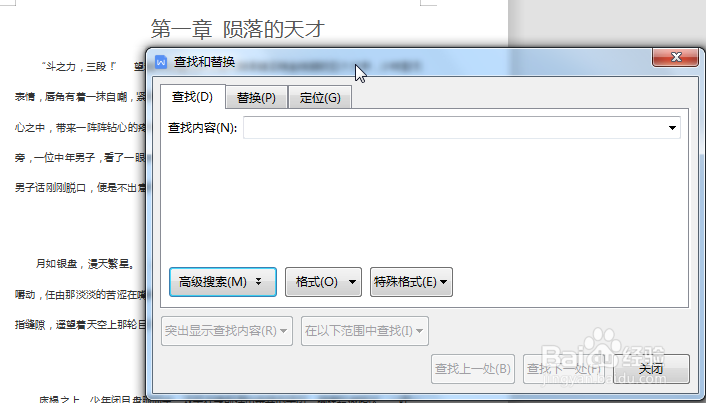 3/8
3/8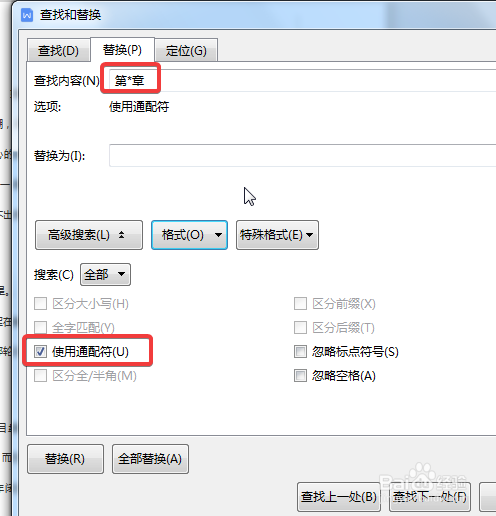 4/8
4/8 5/8
5/8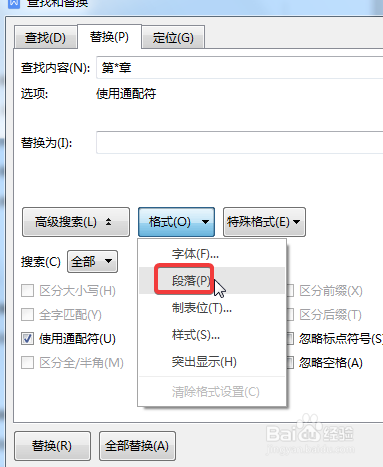 6/8
6/8 7/8
7/8 8/8
8/8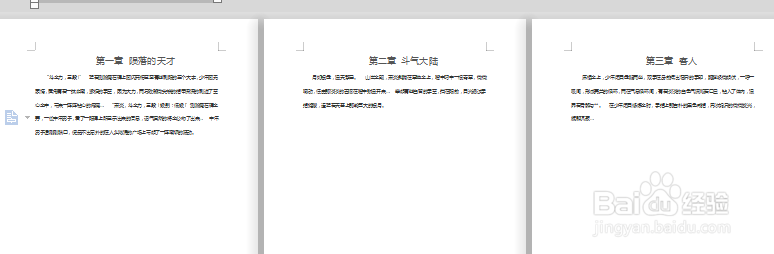 注意事项
注意事项
使用WPS2019打开要处理的文档。
 2/8
2/8按【Ctrl+F】快捷键,弹出【查找和替换】,选中【替换】。
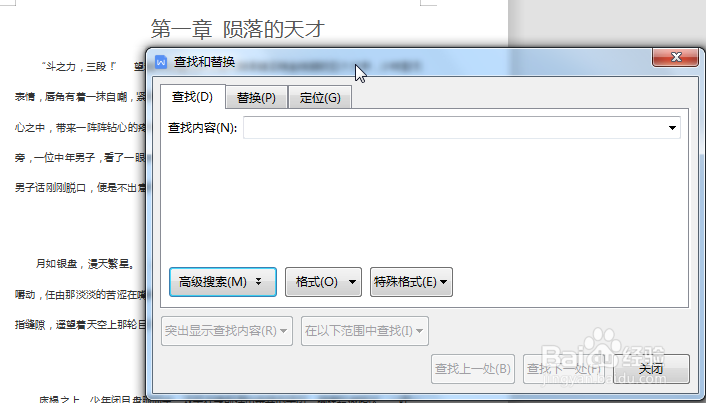 3/8
3/8查找内容栏输入:“第*章”,勾选“使用通配符”,如下图所示:
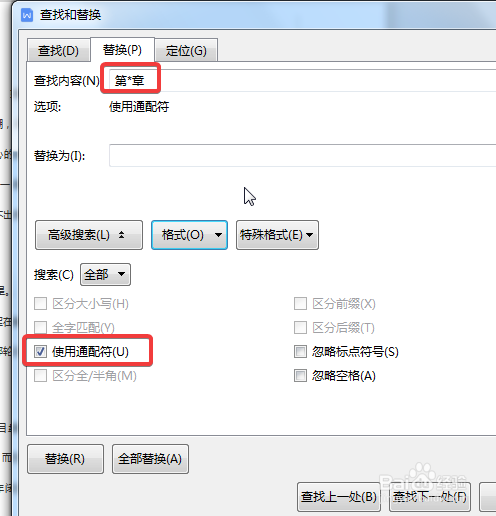 4/8
4/8光标定位到替换栏。
 5/8
5/8选择【格式】——【段落】,如下图所示:
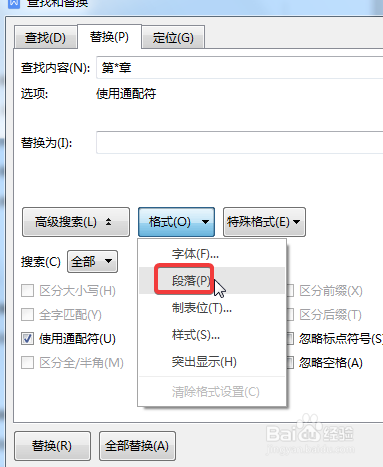 6/8
6/8勾选【段前分页】,点击确定。
 7/8
7/8返回【查找和替换】窗口,单击【全部替换】。
 8/8
8/8所有章节已经完成分页,即实现Word快速批量让每一章节都另起一页。
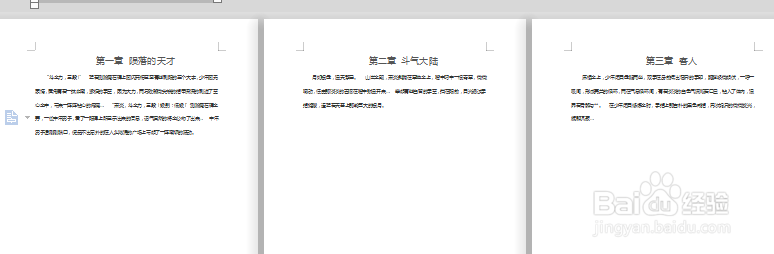 注意事项
注意事项文档处理前要做好备份,避免造成不必要的损失。
如果感觉此篇文章对您有所帮助,请记得投票点赞,谢谢!
版权声明:
1、本文系转载,版权归原作者所有,旨在传递信息,不代表看本站的观点和立场。
2、本站仅提供信息发布平台,不承担相关法律责任。
3、若侵犯您的版权或隐私,请联系本站管理员删除。
4、文章链接:http://www.1haoku.cn/art_7498.html
上一篇:教你用纸折美丽好看的芍药花
下一篇:剥虾仁的方法
 订阅
订阅